本篇文章为大家展示了怎么授权登录微信小程序,内容简明扼要并且容易理解,绝对能使你眼前一亮,通过这篇文章的详细介绍希望你能有所收获。
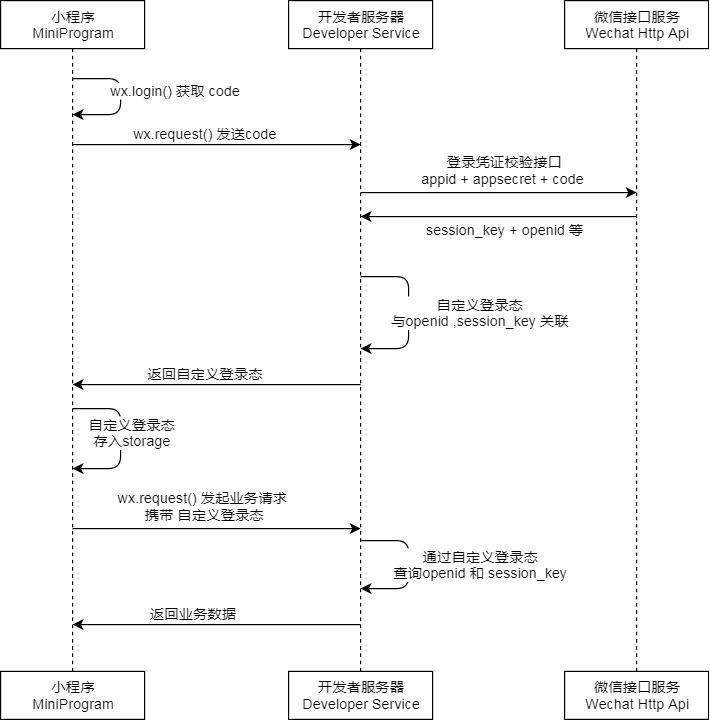
上图是微信小程序官网提供的授权登录基本流程图,这里我只从前端开发的角度来讲解一下该流程。
通过wx.login()获取临时登录凭证code。
通过调用服务端提供的接口把code传递给服务端,然后服务端会返回给前端openid和sesstion_key。这就代表已经成功完成授权登录了,至于openid和sesstion_key的用途,后面再进行讲解。
大体的登录流程搞清楚之后,就可以进行代码的编写了。因为微信提供的api接口调用不利于代码维护,所以我借助了promise进行封装处理(不了解的可以看ES6文档,里面有详细介绍),这样做的好处就是以后可以链式调用接口,也可以结合async/await(ES6语法)将异步接口进行同步处理。
在根目录中创建service文件夹,用于存放与接口相关的代码,在service文件夹创建一个myRequest.js文件并对小程序的get/post请求进行封装处理,代码如下:
//get请求封装(跳页判断)
//通过全局函数getApp可以获取全局变量,需要全局的数据可以在根目录下的app.js进行设置
let app=getApp();
const myGet = (url, data)=>{
return new Promise((resolve, reject)=>{
wx.request({
url: `${app.globalData.HTTP}${url}`,
data:data,
method:"GET",
//这个authorization就是含有openid和sesstion_key信息的值
header: { 'authorization': app.globalData.authorization},//获取全局变量中的用户信息,并放入到请求头中
success:(res)=>{
if (res.data.code == 409) {
//409代表用户未进行登录,强制跳到写好的登录页
wx.navigateTo({
url: '../login/login'
})
} else{
resolve(res.data);
}
},
fail:(res)=>{
reject();
}
})
})
}
//post请求封装(跳页判断)
const myPost = (url, data) => {
return new Promise((resolve, reject) => {
wx.request({
url: `${app.globalData.HTTP}${url}`,
data: data,
method: "POST",
header: { 'authorization': app.globalData.authorization},
success: (res) => {
if (res.data.code == 409){
wx.navigateTo({
url: '../login/login'
})
}else{
resolve(res.data);
}
},
fail: (res) => {
reject();
}
})
})
}
module.exports = {
myGet,
myPost,
}全局变量配置app.js代码如下(注意全局变量数据会在刷新页面或是重新进入小程序之后初始化,并不能永久保存当前的数据状态):
//app.js
App({
onLaunch: function() {
//这里可以根据项目实际需求写一些项目初始化需要执行的代码
},
globalData: {
HTTP: "https://shop.yamecent.com/",
//我们获取openid和sesstion_key之后,会把它存放到小程序内存的authorization中,这样数据不会丢失,除非删除该小程序
authorization: wx.getStorageSync('authorization') || "",//获取存储在小程序内存中的authorization
}
})这部分封装会用到async/await,将异步接口进行同步处理,不了解的可以参看ES6文档说明,在service文件夹下创建login.js代码如下:
const myRequest = require('./myRequest.js');
const app = getApp();
const HTTP = app.globalData.HTTP;
//微信login接口获取code封装
const myLogin=()=>{
return new Promise((resolve, reject)=>{
wx.login({
success:(res)=>{
resolve(res.code);
},
fail:(res)=>{
reject(res.errMsg);
console.log("微信登录获取code失败");
}
})
})
}
//获取openid和session_key接口封装
const getUserMsg=(myUrl,myData)=>{
return new Promise((resolve,reject)=>{
wx.request({
url: myUrl,
method: "POST",
data: myData,
success:(res)=>{
if(res.data.code==500){
//获取失败
wx.showToast({
title: res.data.msg,
icon: 'none',
duration: 2000,
mask:true,
})
resolve(500);//失败是返回500
}else{
resolve(res.data.data);
}
},
fail:(res)=>{
reject(res.data.msg);
console.log("获取openid和session_key接口失败");
}
})
})
}
//封装存储(注意:这里的存储过程是异步的)
const mySetStorage=(key,val)=>{
return new Promise((resolve, reject) => {
wx.setStorage({
key: key,
data: val,
success: () => {
resolve(true);
},
fail: () => {
reject(false);
}
})
})
}
//封装获取存储
const myGetStorage=(key)=>{
return new Promise((resolve,reject)=>{
wx.getStorage({
key: 'key',
success: (res)=>{
resolve(res.data);
},
fail:()=>{
reject("获取存储失败");
}
})
})
}
//授权方法封装
//sendData是通过授权按钮获取到的用户信息,这里要作为参数传递给后台来保存用户的信息
//cb是授权登录成功之后所要执行的函数,具体是什么功能的函数,要根据项目需求而定,也可能不需要
const myAuthorize = (sendData,cb="") => {
async function accredit() {
wx.showLoading({
title: '认证中',
mask:true
})
let code = await myLogin();//微信登陆获取code接口
sendData.code=code;
let author = await getUserMsg(`${HTTP}auth`, sendData);//获取后台openid sesstion_key接口
wx.hideLoading();
if(author==500){
return;
}
await mySetStorage("authorization", author.Authorization);//存到内存中,进入小程序中获取并存入app.globalData中
app.globalData.authorization = author.Authorization;
typeof cb == "function" && cb(author);//回调所需要用的登陆状态参数
//这里可以补充一下其它业务逻辑,如tabbar用户购物车数量等逻辑
wx.showToast({
title: '成功授权',
icon: 'success',
duration: 2000,
mask: true
});
}
accredit();
}
module.exports = {
myAuthorize,
mySetStorage,
myGetStorage
}授权登录封装好了之后再看看如何在项目中如何使用,由于微信小程序授权只能通过button来触发,所以使用 button 组件,并将 open-type 指定为 getUserInfo 类型,获取用户基本信息。login.wxml代码如下:
<button class='btn' open-type="getUserInfo" bindgetuserinfo='gotoLogin'>立即登录</button>
login.js代码如下:
// pages/login/login.js
const myRequest = require('../../common/script/myRequest.js');
const login = require('../../common/script/login.js');
const app = getApp();
const HTTP = app.globalData.HTTP;
Page({
/**
* 页面的初始数据
*/
data: {
},
gotoLogin: function (e) {
let sendOjb={};//用于存放用户信息
if (e.detail.errMsg =="getUserInfo:ok"){
sendOjb = { avatar: e.detail.userInfo.avatarUrl,
nickname: e.detail.userInfo.nickName,
sex: e.detail.userInfo.gender,
province: e.detail.userInfo.province,
city: e.detail.userInfo.city};
login.myAuthorize(sendOjb,()=>{
wx.navigateBack();//成功之后返回之前的页面,也可以根据项目需求写一些其它的逻辑
})
}else{
}
},
/**
* 生命周期函数--监听页面加载
*/
onLoad: function (options) {
},
})上述内容就是怎么授权登录微信小程序,你们学到知识或技能了吗?如果还想学到更多技能或者丰富自己的知识储备,欢迎关注亿速云行业资讯频道。
免责声明:本站发布的内容(图片、视频和文字)以原创、转载和分享为主,文章观点不代表本网站立场,如果涉及侵权请联系站长邮箱:is@yisu.com进行举报,并提供相关证据,一经查实,将立刻删除涉嫌侵权内容。